Форматування тексту
У блочному редакторі змінювати формат тексту можна як для всього блоку, так і для кожного рядка (абзацу) окремо.
Форматування блоку
Щоб відформатувати блок, необхідно виділити його, натиснувши по ньому, аби навколо з'явилася фіолетова рамка, позначаючи виділений блок.
 Виділений блок
Виділений блок
Після цього для виклику меню форматування потрібно або викликати контекстне меню, натиснувши праву кнопку миші в будь-якому місці, або натиснути кнопку меню форматування, що знаходиться внизу праворуч від виділеного блоку.
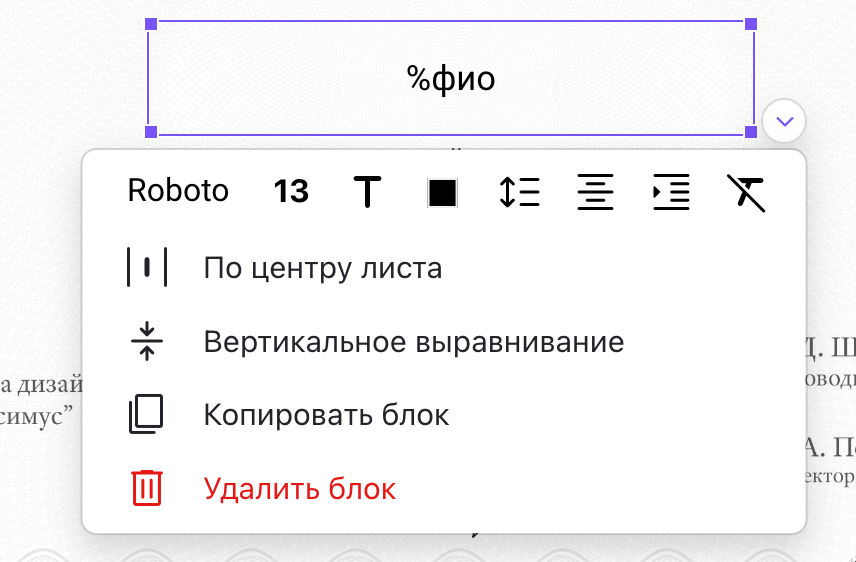 Меню форматування блоку
Меню форматування блоку
У меню форматування блоку можна обрати наступні дії:
- Зміна шрифту
- Зміна розміру шрифту
- Зміна оформлення шрифту (жирний, курсив, підкреслений)
- Зміна кольору (тексту, фону або обведення)
- Зміна інтервалу між рядками, а також додавання відступів
- Вирівнювання тексту за лівим, правим краєм або по центру
- Додавання відступів перед абзацом
- Очищення всіх стилів форматування
- Розташування блоку по центру сторінки
- Вертикальне вирівнювання тексту всередині блоку
Усі дії, виконані через меню форматування блоку, застосовуються до всього тексту в межах виділеного блоку або групи блоків.
Форматування тексту всередині блоку
Крім цього, для кожного рядка (абзацу) можна окремо змінювати формат. Щоб відформатувати текст, необхідно перейти в режим редагування блоку. Для цього слід повторно натиснути на потрібний текстовий блок. У цьому випадку рамка змінить колір на зелений - блок перейде в режим редагування тексту.
 Блок у режимі редагування тексту
Блок у режимі редагування тексту
Ліворуч від рядка (абзацу), на якому стоїть курсор, з'явиться кнопка виклику меню форматування рядка. Виділяти текст у рядку немає необхідності – достатньо поставити курсор на потрібний рядок (абзац).
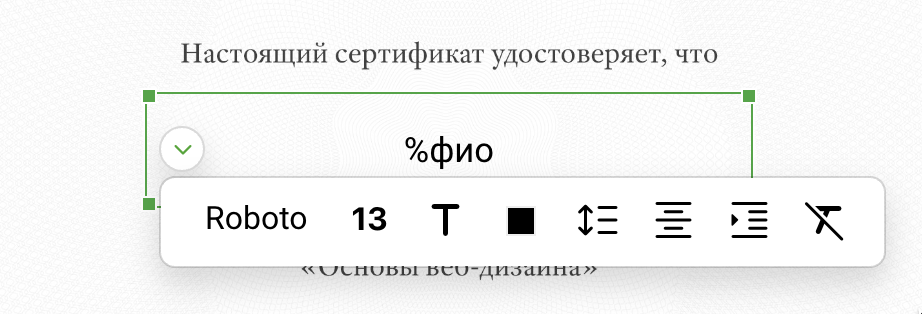 Меню форматування рядка (абзацу)
Меню форматування рядка (абзацу)
Змінити формат окремих слів або символів всередині рядка неможливо. Усі дії застосовуються до всього рядка (абзацу). Проте, якщо виділити текст у межах рядка й натиснути Ctrl+I, текст стане курсивним; Ctrl+B – жирним; Ctrl+U – підкресленим.
У режимі форматування тексту доступні майже ті ж самі дії:
- Зміна шрифту
- Зміна розміру шрифту
- Зміна оформлення шрифту (жирний, курсив, підкреслений)
- Зміна кольору тексту
- Зміна інтервалу між рядками, а також додавання відступів
- Вирівнювання тексту за лівим, правим краєм або по центру
- Додавання відступів перед абзацом
- Очищення всіх стилів форматування
Вибір шрифтів
За замовчуванням, у редакторі доступні найпопулярніші шрифти. Якщо потрібного шрифту немає, кнопка «Інші шрифти» в меню вибору шрифту відкриє вікно з каталогом. У каталозі шрифти можна сортувати за стилем і типом. На панелі «Мої шрифти» відображаються шрифти, додані з каталогу.
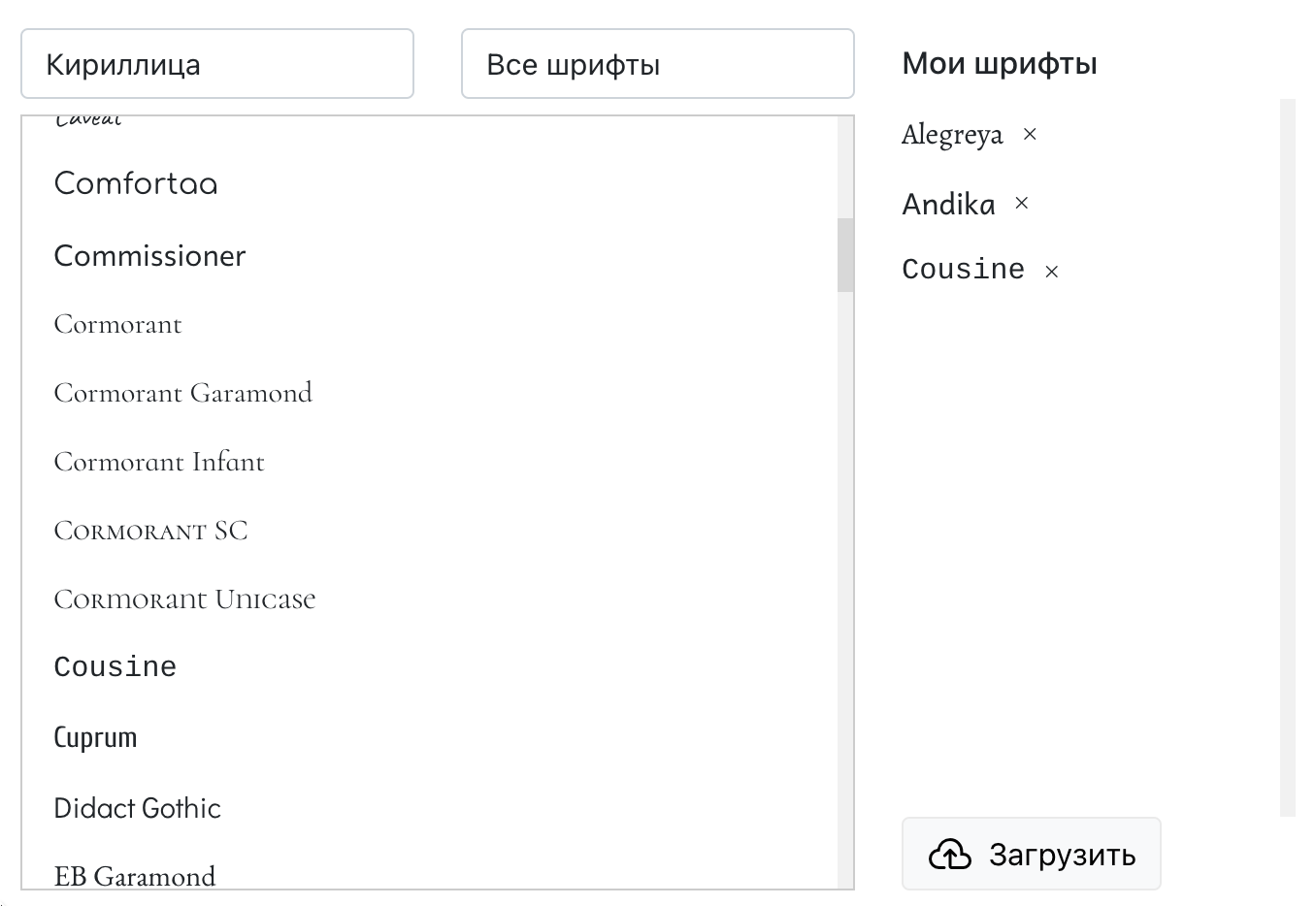 Вікно каталогу шрифтів
Вікно каталогу шрифтів
Крім того, можна завантажити власний шрифт, натиснувши кнопку «Завантажити». Підтримуються файли у форматах TTF і OTF. Якщо завантаження не вдалося, спробуйте завантажити шрифт в іншому форматі.
Зміна розміру шрифту
Розмір шрифту можна обрати з попередньо встановлених значень або вказати вручну, ввівши цифру та натиснувши Enter для підтвердження.
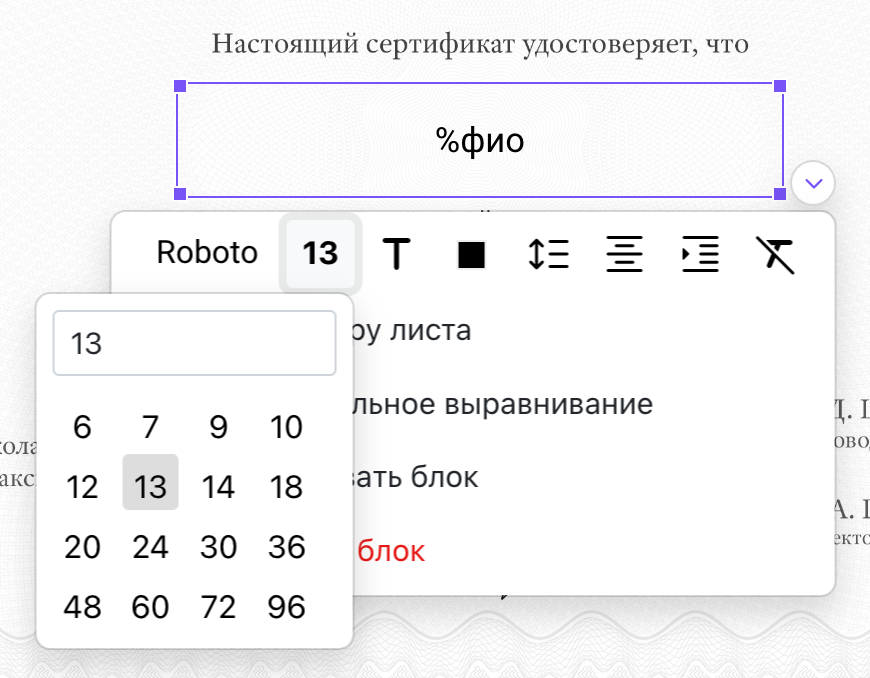 Вибір розміру шрифту
Вибір розміру шрифту
Додавання відступів і вставлення інтервалів
У меню налаштування інтервалів можна вказати не лише одинарний, півторачний чи подвійний інтервал між рядками, а й встановити значення вручну, наприклад, 1.15.
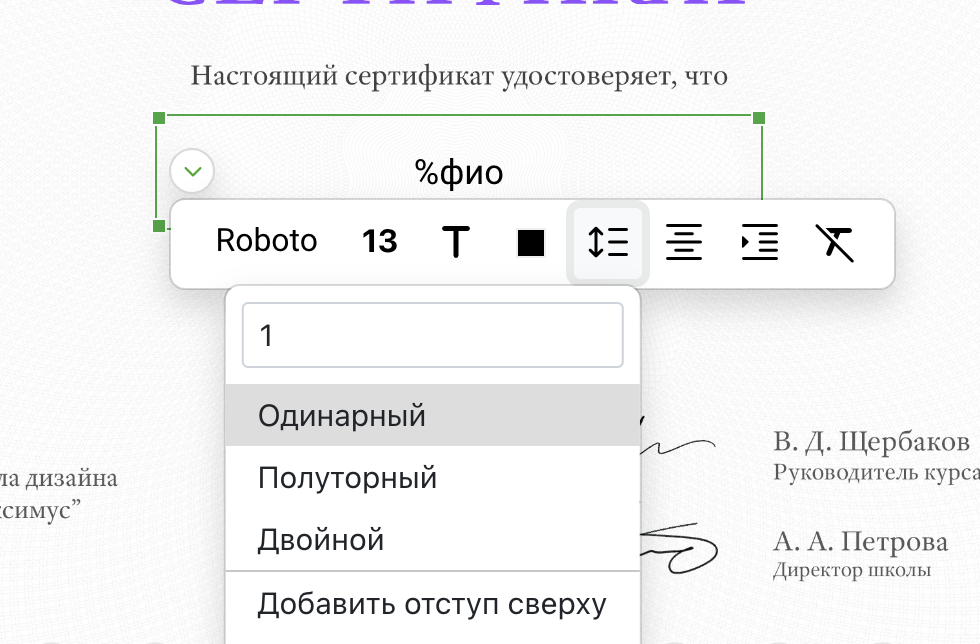 Вибір інтервалу між рядками
Вибір інтервалу між рядками
Додавати й видаляти відступи згори чи знизу можна кілька разів, якщо одному відступу недостатньо.
Вирівнювання по центру сторінки
Ця опція доступна в меню форматування блоку. Дія центрує виділений блок або блоки по горизонталі сторінки.
Вертикальне вирівнювання
Ця функція доступна в меню форматування блоку. Вертикальне вирівнювання визначає, до якого краю вирівняти текст у межах текстового блоку, якщо розмір блоку перевищує розмір тексту.
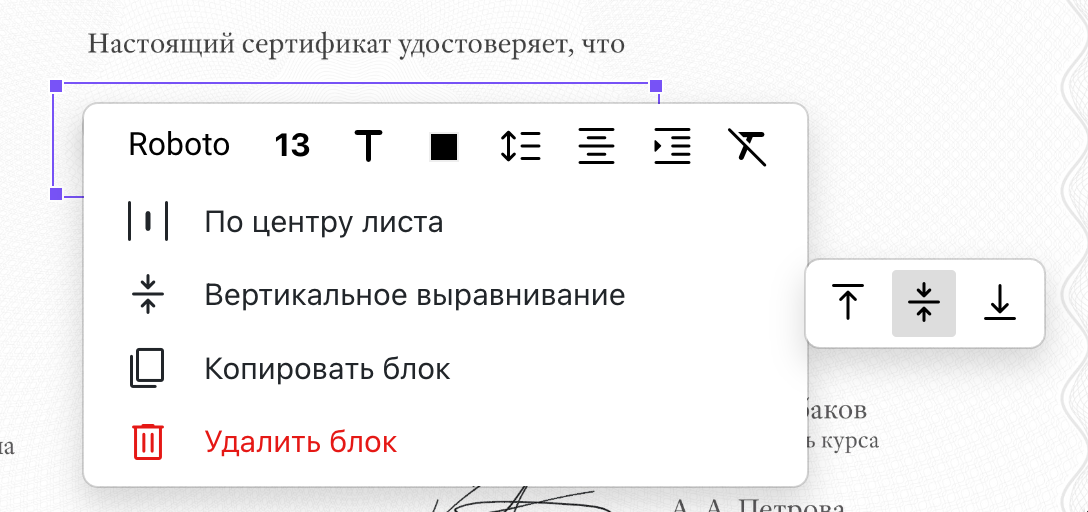 Вибір вертикального вирівнювання
Вибір вертикального вирівнювання
За замовчуванням, текст у блоці вирівнюється по верхньому краю.